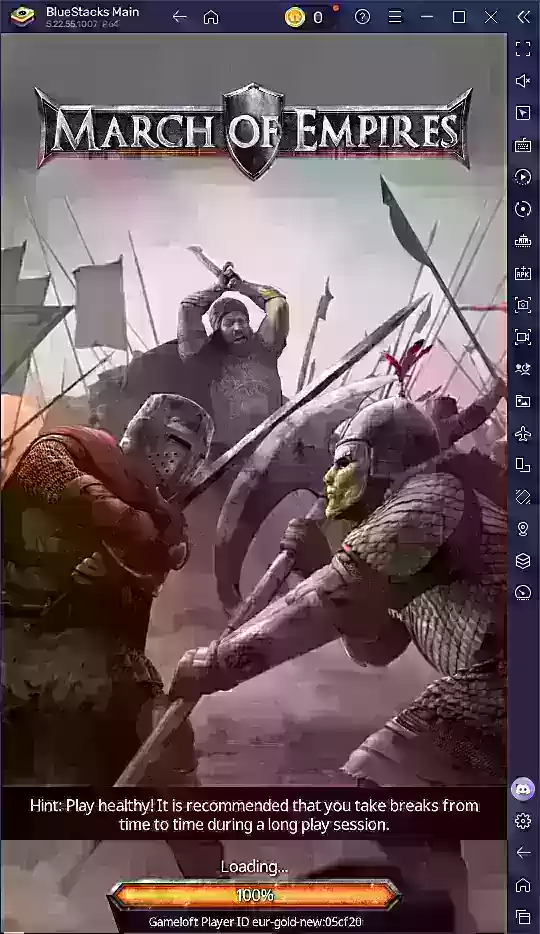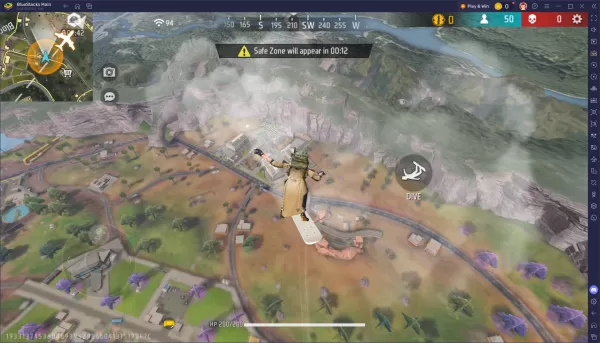Un autre jeu PC moderne, un autre mal de tête potentiel. Monster Hunter Wilds possède des visuels époustouflants, mais parfois la beauté a un prix - dans ce cas, le refus occasionnel de lancer. Si vous rencontrez ce problème frustrant, voici comment dépanner:
Dépannage de Monster Hunter Wilds ne commence pas sur PC
Si Monster Hunter Wilds refuse obstinément de coopérer sur votre PC, même après son lancement à partir de vapeur, il y a quelques correctifs simples à essayer:
Redémarrer Steam: Cela peut sembler évident, mais un redémarrage complet de la vapeur a étonnamment résolu ce problème pour de nombreux joueurs. Assurez-vous de fermer complètement la vapeur (terminer la tâche dans le gestionnaire de tâches), puis de relancer et d'essayer de recommencer le jeu. Cela pourrait prendre quelques tentatives.
Supprimez les fichiers de rapport de crash: accédez au dossier d'installation du jeu sur votre PC. Localisez et supprimez les fichiers CrashReport.exe et CrashReportDLL.dll . Essayez de lancer à nouveau le jeu après la suppression de ces fichiers.
Réinstallation ou support de contact: Si les étapes ci-dessus échouent, une réinstallation complète du jeu peut être nécessaire. Si le problème persiste après la réinstallation, envisagez de contacter le support client de Capcom pour une assistance supplémentaire. Le problème pourrait être lié à la configuration de votre système.
Attendez un correctif: le problème peut être répandu, auquel cas Capcom publiera probablement un correctif pour résoudre le problème. Dans ce scénario, la patience est la clé.
C'est ça! Espérons que l'une de ces solutions oblige le chasseur de monstres sauvages en douceur sur votre PC. Pour plus de guides et d'informations sur les chasseurs de monstres , y compris les listes d'armures, les conseils de cuisine et les stratégies de repas avant la chasse, assurez-vous de consulter l'escapiste.


 Derniers articles
Derniers articles